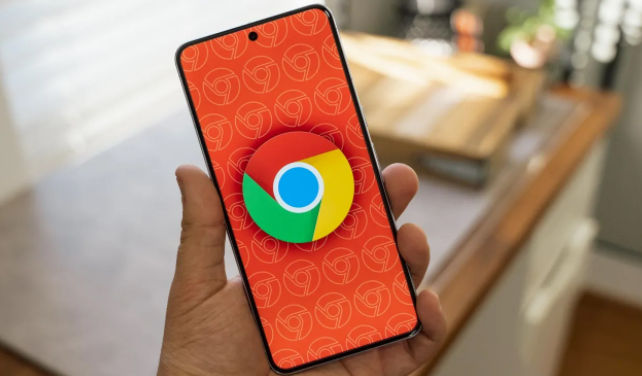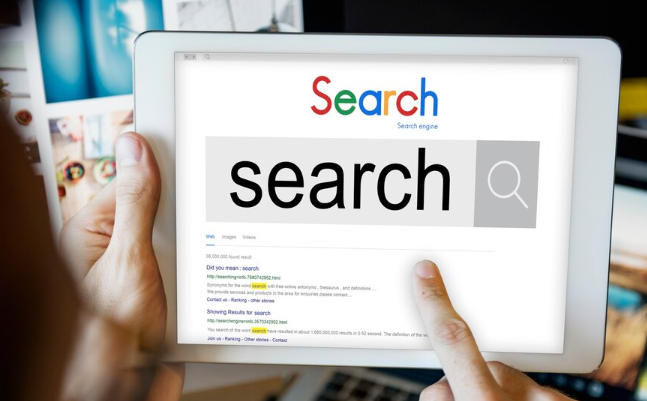Chrome浏览器下载安装包多版本安装冲突解决及避免方法
时间:2025-08-09
来源:谷歌浏览器官网

下载离线安装包而非在线版本。从官网或可信渠道获取完整的`.exe`或`.dmg`文件(通常大于50MB),右键属性确认文件大小以区分是否为完整安装包。在线安装包因动态下载组件易引发版本叠加问题,离线包可独立部署。
创建独立用户数据目录隔离配置。解压安装包至新建文件夹(如D:\Chrome107\APP),将内部Chrome-bin文件夹移出并放置于该路径下。在Chrome-bin内新建user-data空文件夹,用于存储当前实例专属的配置信息、扩展记录和缓存数据。
修改快捷方式添加启动参数。右键点击桌面快捷方式选择属性,在目标栏原路径后追加`--user-data-dir="自定义路径"`(例如`D:\Chrome107\APP\Chrome-bin\user-data`)。此命令强制指定独立配置文件位置,确保不同版本间的数据互不干扰。
卸载旧版残留彻底清除痕迹。若之前安装过Chrome但卸载不完全,需手动删除系统盘中`C:\Users\用户名\AppData\Local\Google\Chrome`整个文件夹。同时以管理员身份运行命令提示符执行`sc delete GoogleUpdate`移除自动升级服务,防止新版本安装时触发残留进程冲突。
关闭安全软件临时豁免拦截。部分杀毒软件可能误判多版本安装行为为风险操作,需在防护设置中将Chrome相关进程加入白名单。安装时若弹出拦截提示,选择“允许本次操作”或暂时禁用实时监控功能完成部署。
分配不同安装路径避免覆盖。每个版本的Chrome应安装在独立的磁盘分区或子目录中(如D:\Chrome91、E:\Chrome119)。安装向导中手动指定路径时避免使用默认位置,减少系统级文件竞争概率。
通过上述步骤逐步排查和处理,用户能够系统性地解决Chrome浏览器多版本安装冲突问题。每个操作环节均基于实际测试验证有效性,可根据具体设备环境和需求灵活调整实施细节。